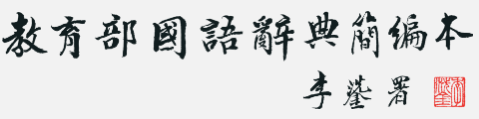操作說明
進入主畫面後,其各項功能訊息簡介如下。
一、上方功能表
本網站上方功能列,包括:「網站導覽」、「最新消息」、「編輯說明」、「使用說明」、「常見問題」、「會員登入」、「功能設定」、「中英文版本切換」等。
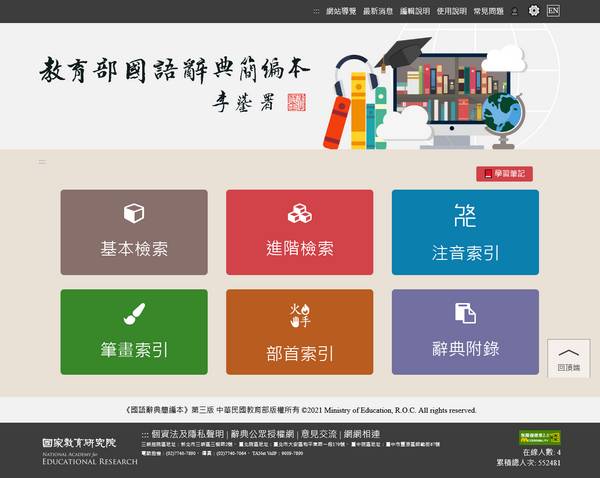
二、中央主功能列
本網站中央主功能列,包括:「基本檢索」、「進階檢索」、「注音索引」、「筆畫索引」、「部首索引」、「辭典附錄」等,各功能分述如下:
(一) 基本檢索
1. 關鍵字檢索
步驟 1:
01.輸入關鍵字,可輸入中文,或利用系統小鍵盤功能輸入注音、漢語拼音。
02.系統出現候選字清單,可點選候選字清單字詞,或自行輸入關鍵字。
03.選擇搜尋範圍為「字詞」或「全文」。
04.點選「檢索」進行搜尋。
例:輸入「天下」→勾選查詢範圍「字詞」→點選「檢索」。
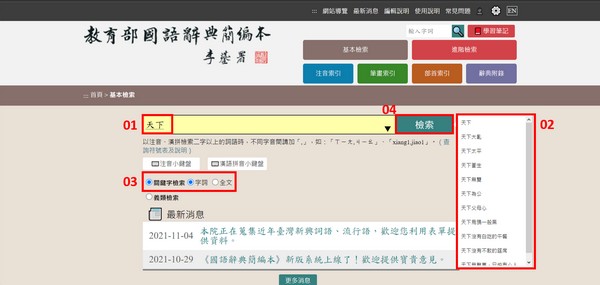
步驟 2:
01.檢視檢索結果列表。
02.可選擇「音序(升冪)」、「音序(降冪)」、「字數(降冪)」或「字數(升冪)」作排序。
03.如已登入會員,可將檢索結果批次加入「學習筆記」。
04.可透過點選頁籤切換進入「正文」或「附錄」資料。
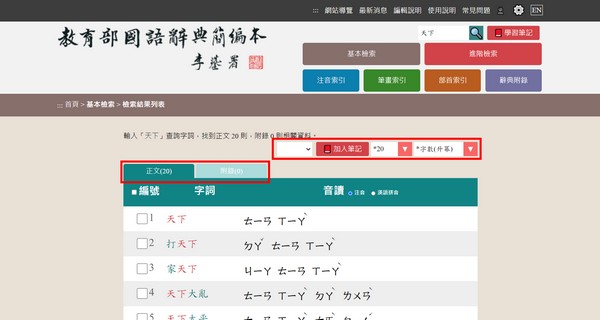
步驟 3:檢視正文詞條內容頁
01.點選結果列表字詞欄,進入正文詞條內容頁。
02.如已登入會員,可將該筆字詞加入「學習筆記」。
03.可設定當頁字級大小。
04.可列印當頁詞條說解內容。
05.可點選字詞名中的各單字,直接進入該單字內容頁。
06.可點選注音直接檢索該音項目;如為單字內容頁,可另行點選部首檢索該部首項目。
07.如該內容頁有可播放音檔,可點選播放鍵進行「單字」、「全文」或「外文」音檔播放。
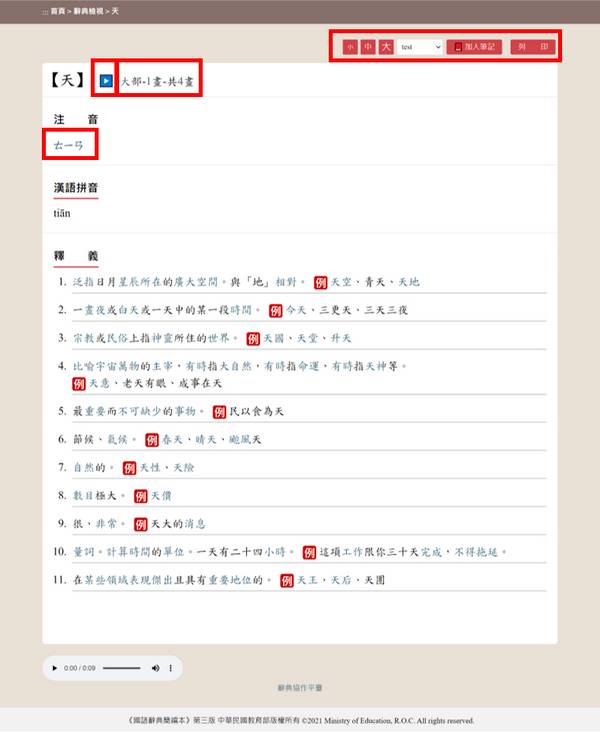
步驟 4:檢視附錄資料內容頁
01.點選附錄頁籤,進入附錄資料結果列表。
02.系統跳出說明視窗提醒將進入附錄資料,可選擇之後不顯示。
03.點選結果列表字詞欄進入附錄資料內容頁。
.jpg)
.jpg)
2. 義類檢索
步驟 1:
01.輸入中文關鍵字。
02.系統出現候選字清單,可點選清單字詞,或保留自行輸入關鍵字。
03.點選「義類檢索」。
04.點選「檢索」進行資料查找。
例:輸入「教育」→點選「義類檢索」→點選「檢索」。
.jpg)
步驟 2:
01.檢視檢索結果列表。
02.可選擇「音序(升冪)」、「音序(降冪)」、「字數(降冪)」或「字數(升冪)」作排序。
03.如已登入會員,可將檢索結果批次加入「學習筆記」。
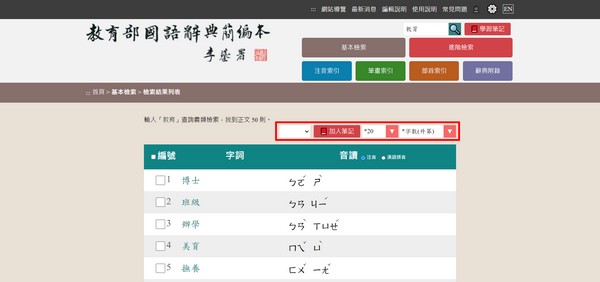
步驟 3:相關功能說明同關鍵字檢索步驟3。
(二) 進階檢索:關鍵字為必填,其餘欄位選填。
步驟 1:以中文字形輸入關鍵字
步驟 2:選擇是否加入以下檢索條件
01.【詞目字數】:輸入數字查找限定字數的字詞,如:3字到5字。
02.【位置】:可複選,選項包括「詞首」、「詞中」、「詞末」。
03.【變讀】:單選,選項包括「不限制」、「有」、「無」。
04.【多音】:單選,選項包括「不限制」、「有」、「無」。
05.【附圖】:單選,選項包括「不限制」、「有」、「無」。
06.【檢索欄位】:可複選,選項包括「字詞名」、「相似詞」、「相反詞」、「釋義」。
07.【不包含】:可輸入一或多個關鍵字(以半形空格隔開),篩去包含關鍵字的字詞
步驟 3:點選「檢索」進行資料查找
例如:輸入「天下」→輸入詞目字數「3字到5字」→勾選位置「詞末」→點選「檢索」
.jpg)
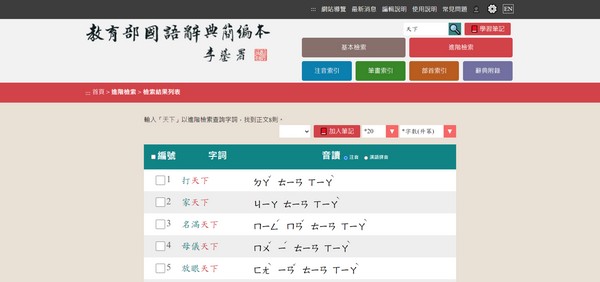
(三) 注音索引
步驟 1:選擇注音
步驟 2:選擇注音組合
步驟 3:選擇欲查詢的字
步驟 4:檢視檢索結果列表及詞條內容頁
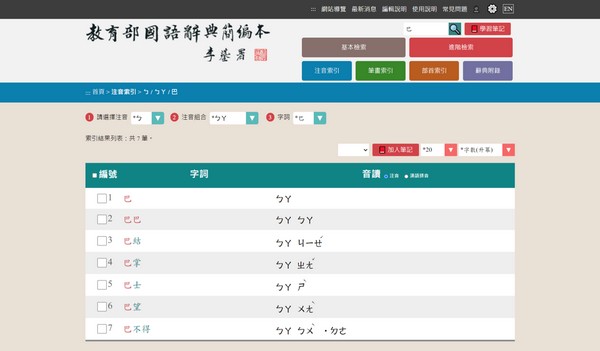
(四) 筆畫索引
步驟 1:選擇筆畫
步驟 2:選擇部首,或可選擇ALL設定全選
步驟 3:選擇欲查詢的字
步驟 4:檢視檢索結果列表及詞條內容頁
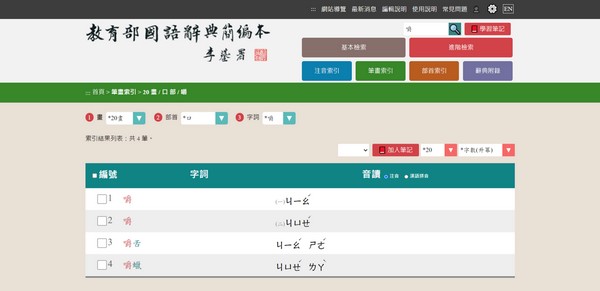
(五) 部首索引
步驟 1:選擇部首筆畫
步驟 2:選擇部首
步驟 3:選擇部首外筆畫,或可選擇ALL設定全選
步驟 4:選擇欲查詢的字
步驟 5:檢視檢索結果列表及詞條內容頁
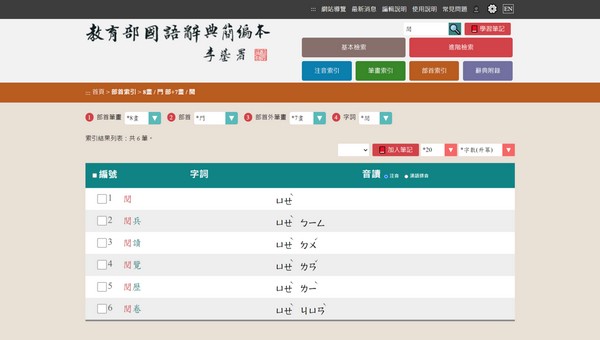
(六) 辭典附錄
步驟 1:選擇欲瀏覽附錄資料項目
步驟 2:進入附錄項目後,由上至下依序為:附錄說明、索引及附加功能、資料內容(依各附錄特性有所差異)
步驟 3:可選擇索引功能瀏覽特定資料
步驟 4:可選擇列印當頁附錄內容
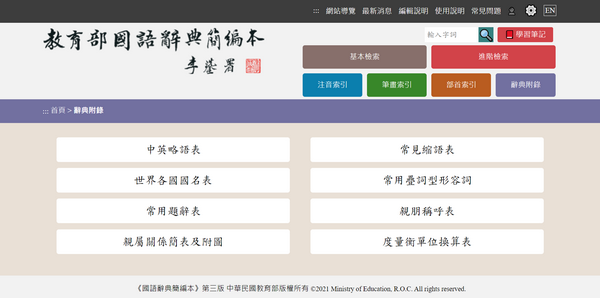
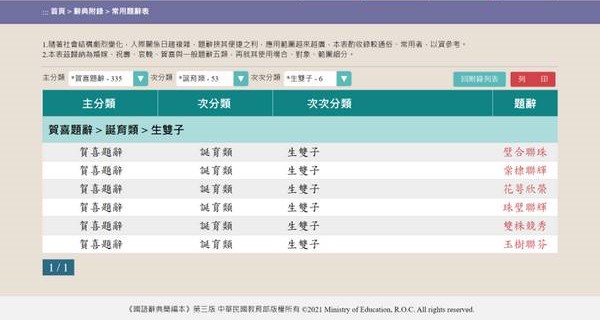
三、其他主要功能
本網站其他主要功能,包括:「學習筆記」、「個人設定」、「意見交流」等,分述如下:
(一) 學習筆記
1. 會員註冊
步驟 1:點選上方Banner功能列「學習筆記」
步驟 2:點選「註冊新帳號」
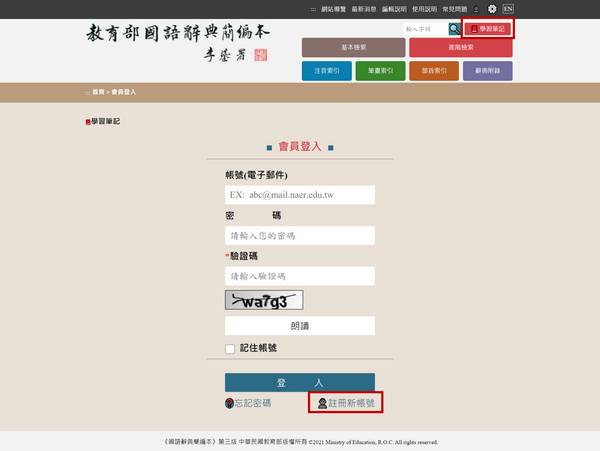
步驟 3:點選「同意」
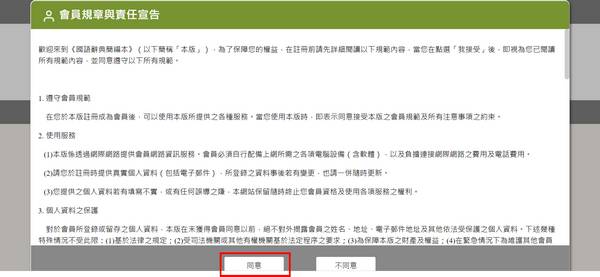
步驟 4:填寫註冊資料後,點選「註冊」,系統將自動寄出認證信。
.jpg)
步驟 5:收到認證信後,點擊啟用連結後即可直接導引至會員區塊。
2. 密碼修改
步驟 1:輸入「新密碼」及「確認密碼」
步驟 2:點選「修改」
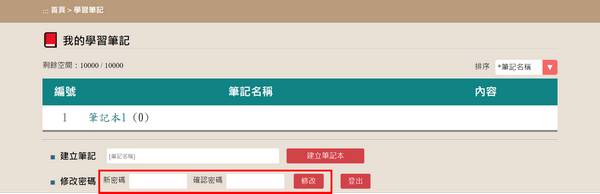
3. 忘記密碼
步驟 1:點選「忘記密碼」
.jpg)
步驟 2:輸入使用者註冊之信箱,點選「重設密碼」,系統將自動寄出通知信。
.jpg)
步驟 3:收到確認信後,點擊連結即可進入會員區塊重設密碼。
4. 建立個人學習筆記
步驟 1:查詢字詞,如「教育」,出現結果列表

步驟 2:可批次勾選欲加入學習筆記字詞,下拉選擇要加入的筆記本並點選「加入筆記」,系統將跳出確認視窗
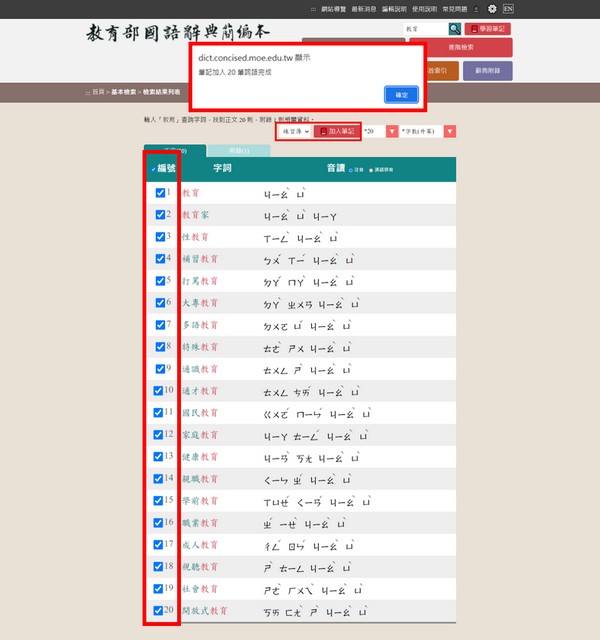
步驟 3:或可點進字詞內容頁面,下拉選擇要加入的筆記本並點選「加入筆記」,加入單筆字詞
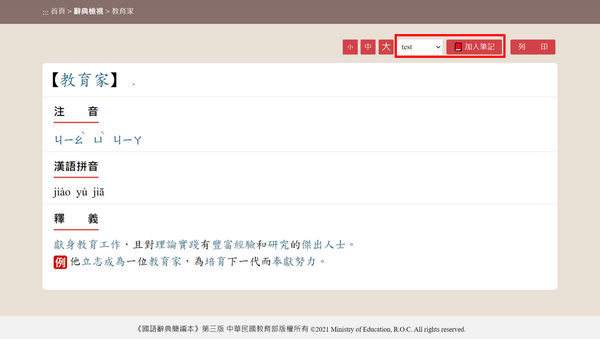
5. 新增/修改/刪除學習筆記本
步驟 1:新增學習筆記本
01.點選「學習筆記」
.jpg)
02.於「建立筆記」輸入框輸入欲新增的筆記本名稱後,點選「建立筆記本」完成新增
.jpg)
.jpg)
步驟 2:修改學習筆記本
01.點選欲修改的筆記本,於頁面下方修改「筆記本名稱」及「筆記備註」,輸入完成後點選「更新」
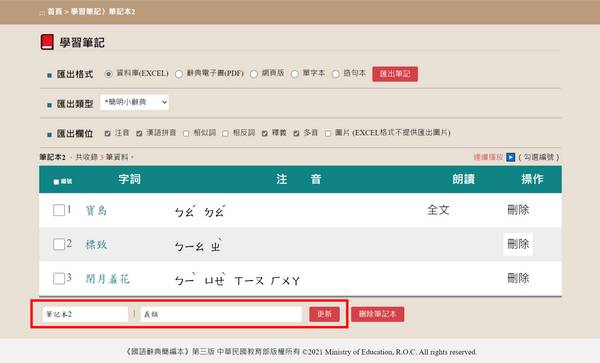
02.學習筆記列表頁將自動呈現更新後資訊
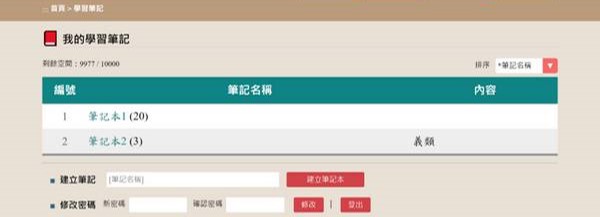
步驟 3:刪除學習筆記本
01.點選欲刪除的學習筆記本,於頁面下方點選「刪除筆記本」即可完成刪除
.jpg)
02.如欲刪除筆記本內單筆字詞,可直接點選該筆字詞右方「刪除」即可完成刪除
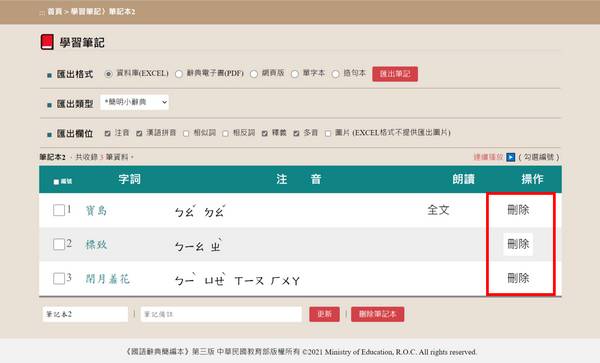
6. 筆記本匯出
步驟 1:點選匯出格式,選項包括:
01.資料庫(EXCEL)
02.辭典電子書(PDF)
03.網頁版
04.單字本(列印時請勾選「背景列印」)
05.造句本
步驟 2:下拉選擇匯出類型,選項包括:
01.簡明小辭典
02.國語辭典簡編本
03.自編小辭典
步驟 3:匯出選項設定完成後,點選「匯出筆記」,即可將資料內容依選定格式匯出
.jpg)
(二) 個人設定:會員登入後,使用者可進行個人化設定
1. 字型大小
- 可依需求設定字詞內頁字型為「大」、「中」、「小」,點選後將自動生效並儲存
2. 音檔播放
- 可依需求設定字詞內頁音檔為「手動播放」、「自動播放」,點選後將自動生效並儲存
3. 快速查詢
- 可設定是否開啟字詞內頁快速查詢功能,如點選「是」,使用者可於字詞內頁於「相似詞」、「相反詞」、「釋義」等欄位中,以圈選文字方式檢索本典內容。
.jpg)
(三) 意見交流(常見問題表單)
步驟 1:點選上方功能列「常見問題」或下方功能列「意見交流」,即可進入本典常見問題表單
步驟 2:點選頁面上方頁籤可快速跳至該問題類型首要問題
步驟 3:如常見問題表單無適用答案,可點選頁面浮標「意見回饋」進入意見回饋表填寫頁面
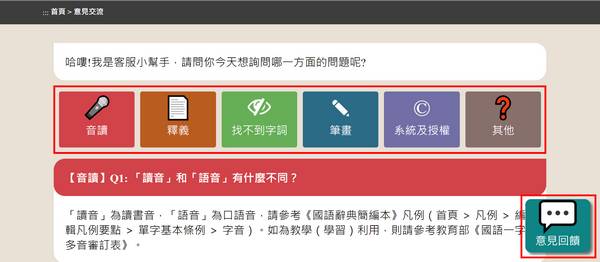
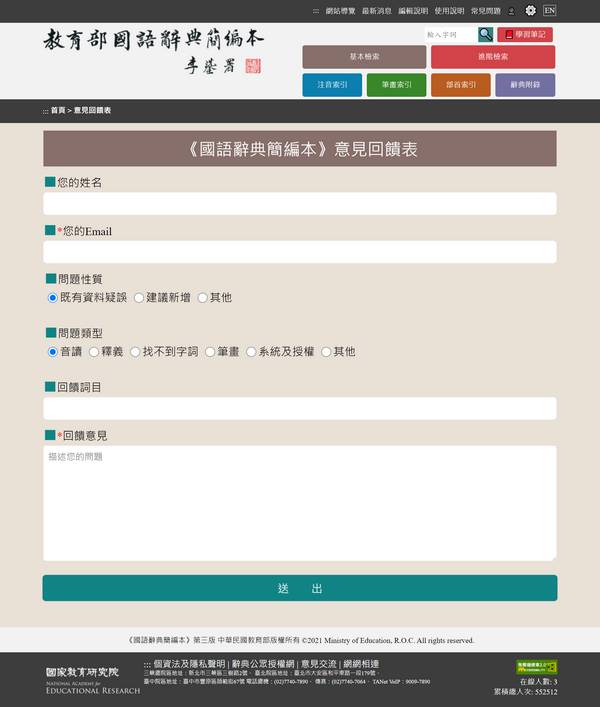
四、瀏覽器插件功能說明
(一) 建議瀏覽器:Chrome、Edge、Firefox
(二) 安裝方式:首次使用時,請點選本典首頁(https://dict.concised.moe.edu.tw)後,依下列方式進行設定及使用。
1. Chrome:
- 預設使用:請在任一網址列輸入本典首頁網址(https://dict.concised.moe.edu.tw),按下「Tab」鍵或點選網址下方跳出的「搜尋 簡編本」後,即可輸入字詞進行查詢。

- 自訂使用:請進入瀏覽器設定頁進行設定,設定完成後,即可在任一網址列輸入自訂的「關鍵字」,按下「Tab」鍵或點選網址下方跳出的「搜尋 簡編本」後,即可輸入字詞進行查詢。設定流程如下:設定→搜尋引擎→管理搜尋引擎→找到簡編本搜尋引擎後,點選右方︙按鈕進入「編輯」→修改「關鍵字」→儲存。
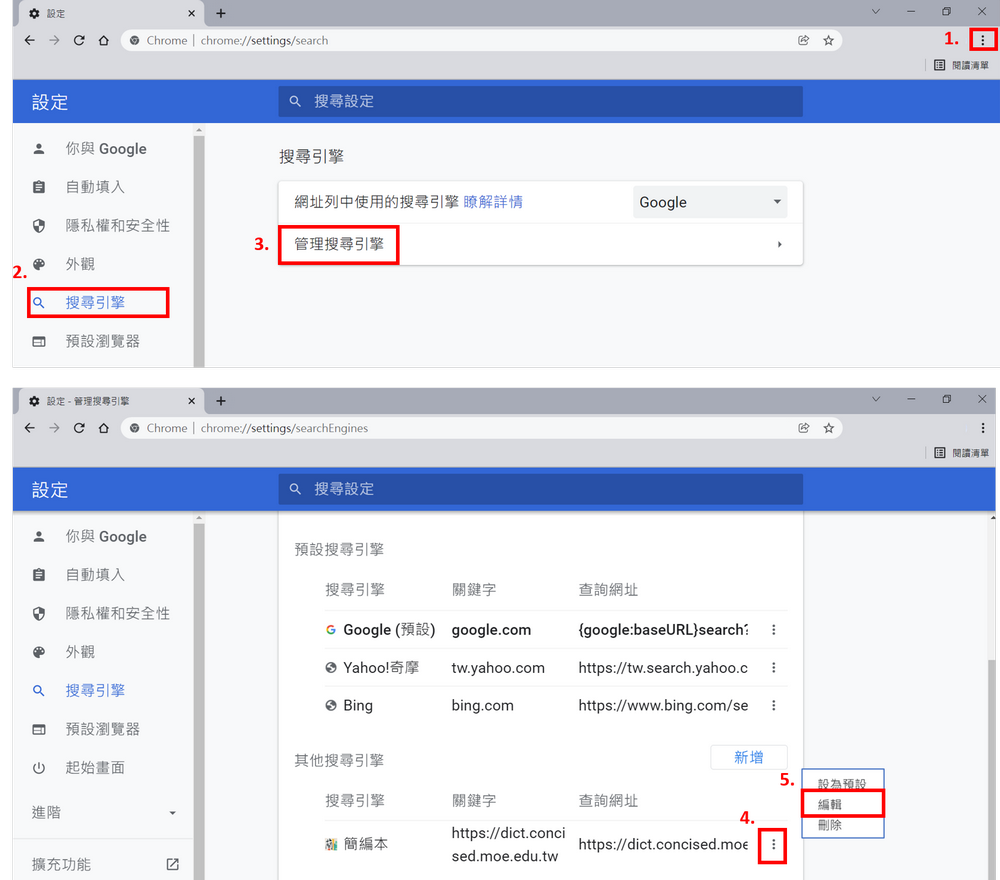
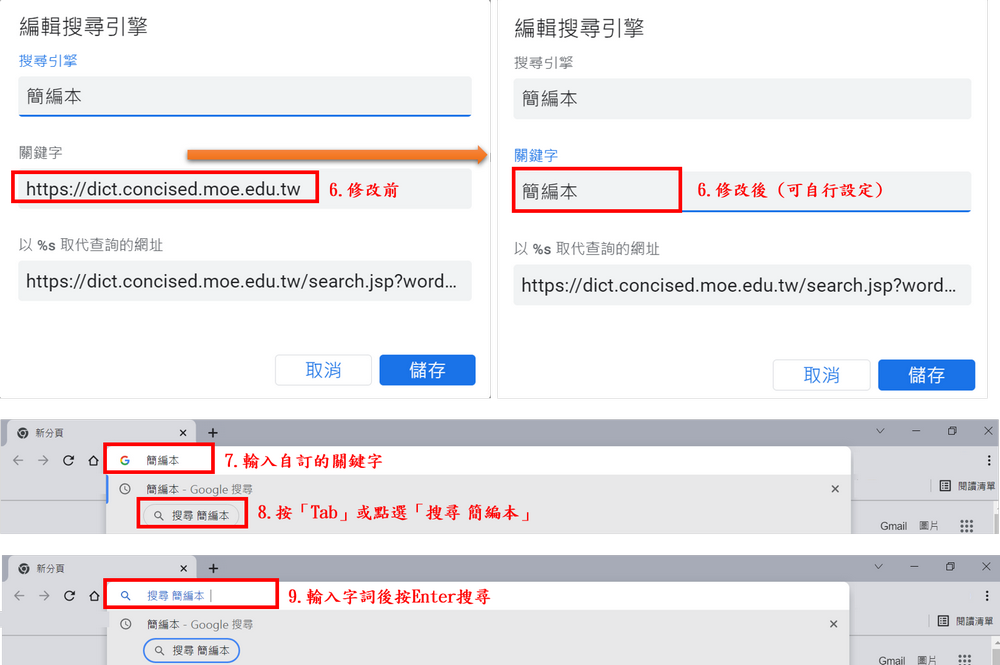
2. Edge:
- 預設使用:請在任一網址列輸入本典首頁網址(https://dict.concised.moe.edu.tw),按下「Tab」鍵或點選網址後方跳出的「按Tab鍵搜尋 簡編本」後,即可輸入字詞進行查詢。
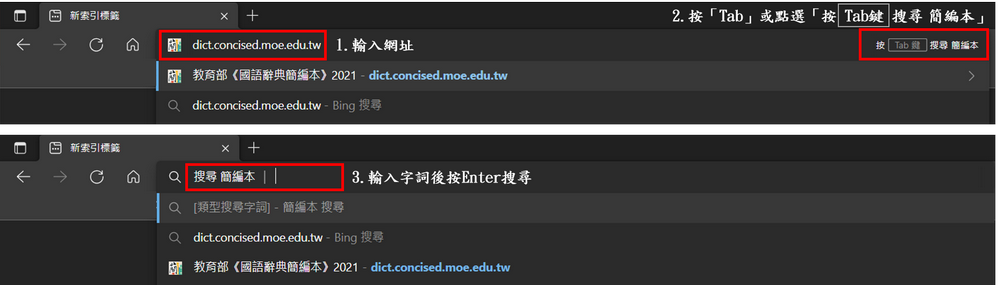
- 自訂使用:請進入瀏覽器設定頁進行設定,設定完成後,即可在任一網址列輸入自訂的「關鍵字」,按下「Tab」鍵或點選網址後方跳出的「按Tab鍵搜尋 簡編本」後,即可輸入字詞進行查詢。設定流程如下:設定→隱私權、搜尋與服務→網址列和搜尋→管理搜尋引擎→找到簡編本搜尋引擎後,點選右方…按鈕進入「編輯」→修改「關鍵字」→儲存。
.png)
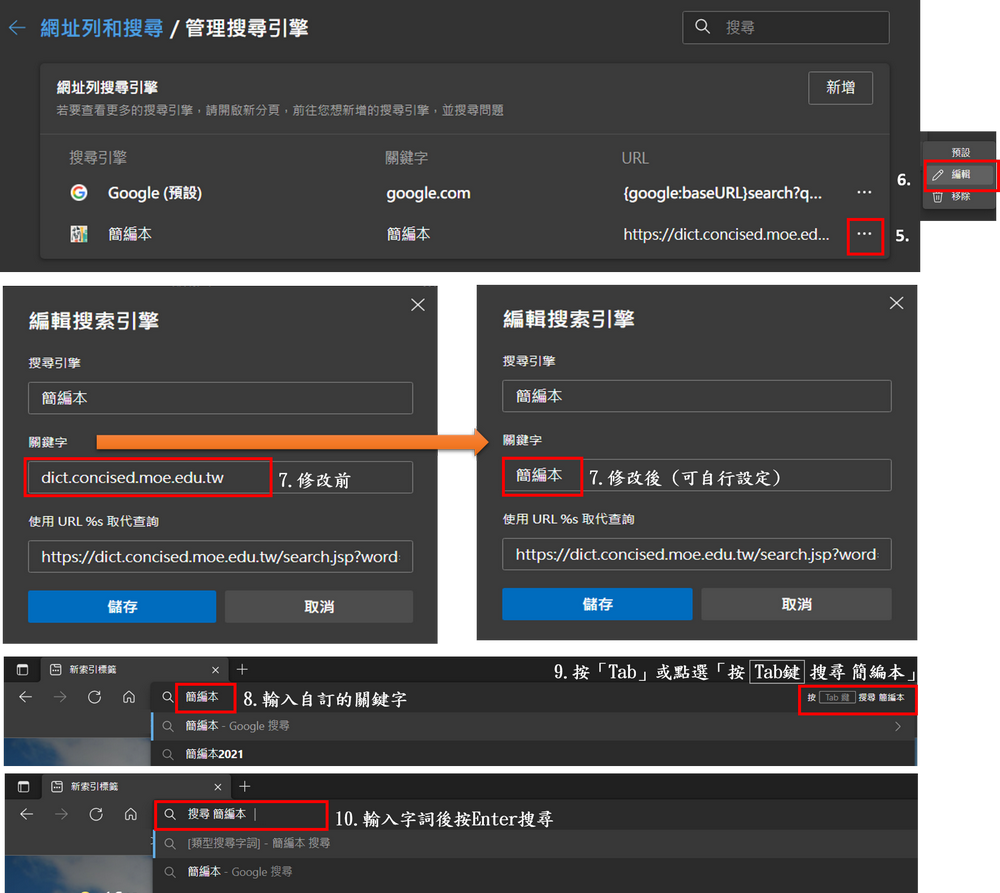
3. Firefox:
- 請在網址列輸入本典首頁網址(https://dict.concised.moe.edu.tw/)並進入網頁,點選右方搜尋列新增「簡編本搜尋」之搜尋引擎後,後續只要在搜尋列輸入字詞,再點選下方的「簡編本」搜尋引擎,即可進行查詢。
.png)